Le traduzioni sono generate tramite traduzione automatica. In caso di conflitto tra il contenuto di una traduzione e la versione originale in Inglese, quest'ultima prevarrà.
Con la colorazione a livello di campo, puoi assegnare colori specifici a valori di campo specifici in tutte le immagini di un' QuickSight analisi o di una dashboard. I colori vengono assegnati in base al campo per semplificare il processo di impostazione dei colori e garantire la coerenza tra tutti gli elementi visivi che utilizzano lo stesso campo. Ad esempio, supponiamo che una compagnia di spedizioni desideri creare un set di elementi visivi che tengano traccia delle tariffe di spedizione in diverse regioni. Con la colorazione a livello di campo, puoi assegnare un colore diverso a ciascuna regione per rappresentare il campo in tutti gli elementi visivi in un'analisi o un pannello di controllo. In questo modo, gli account lettori apprendono rapidamente quali colori di campo stanno cercando e trovano più facilmente le informazioni di cui hanno bisogno.
QuickSight gli autori possono configurare fino a 50 colori basati su campi per campo. I colori definiti a livello di elemento visivo hanno la precedenza sui colori basati sul campo. Ciò significa che se l'autore imposta un colore per un valore sull'elemento visivo, quel colore avrà la precedenza sulla configurazione dei colori basata sul campo per quel singolo elemento visivo.
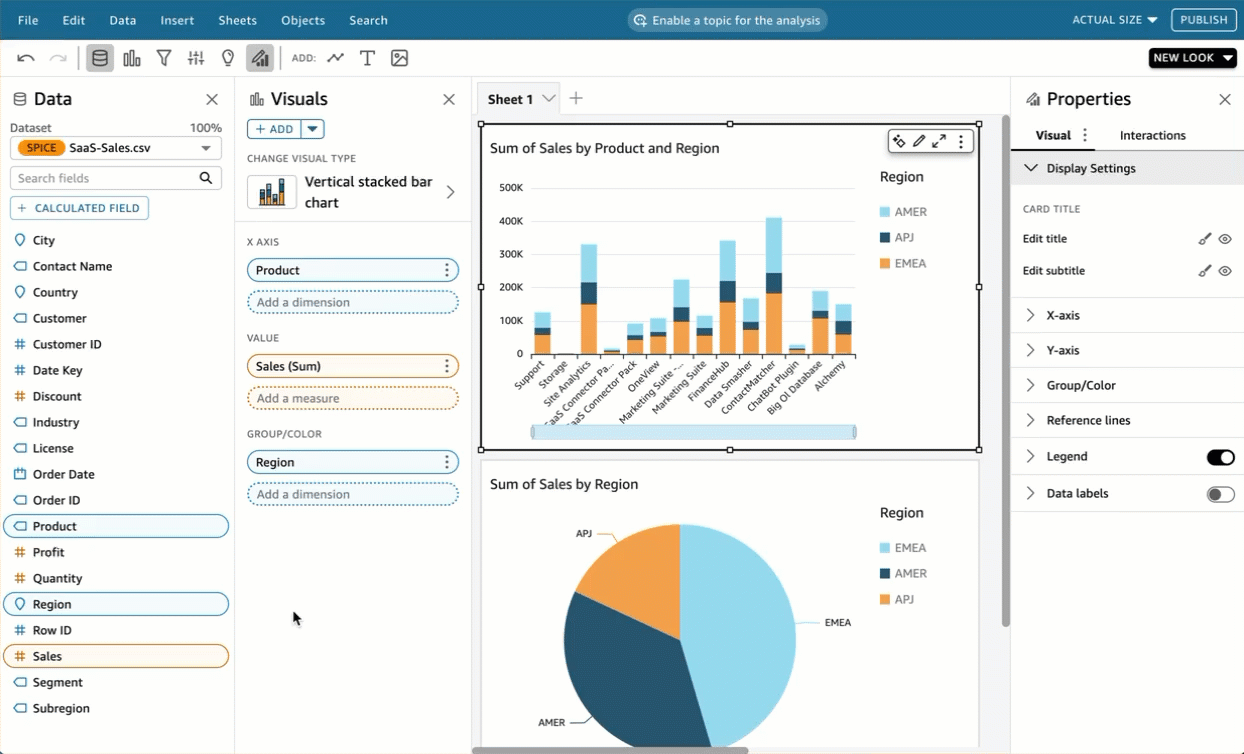
Applicazione della colorazione a livello di campo a un account precedente
-
Nel riquadro Campi dell'analisi, scegliete i puntini di sospensione (tre punti) accanto al campo a cui desideri assegnare un colore, quindi scegli Modifica i colori del campo.
-
Nel riquadro Modifica i colori dei campi che appare, scegli il valore a cui vuoi assegnare un colore e scegli il colore desiderato. Puoi applicare colori a ogni valore visualizzato nel riquadro Valori dei campi.
-
Quando hai finito di assegnare i colori ai campi che desideri, scegli Applica.
Se desideri reimpostare il valore del colore di un campo, apri il riquadro Modifica i colori dei campi e scegli l'icona di aggiornamento accanto al campo che desideri ripristinare. È possibile ripristinare tutti i valori di colore in un'analisi scegliendo RESETCOLORS.
È possibile visualizzare un elenco di colori inutilizzati che possono essere configurati per nuovi campi scegliendo Mostra i colori non utilizzati nel riquadro Modifica i colori dei campi. Quando si ripristina il colore di un campo, il colore scartato viene aggiunto all'elenco Colori non utilizzati e può essere assegnato a un nuovo campo.